
越來越多社群經營者,開拓 Instagram 觸及新的社群版圖,除了能透過吸睛的圖片彰顯產品特色外,更是時下 Z 世代最常使用的社群軟體。在先前我們介紹過如何透過貼文留言回覆工具,協助品牌帳號快速增粉、導購,這次將分享透過聊天機器人的特色,創造全天候私訊自動回覆的效果,幫助你不僅能有效增粉外,還能提升客服服務滿意度!
👉 最潮的增粉神器 Instagram 聊天機器人,等你來試用!
關鍵字智能回覆,創造全天候的客服中心
BotBonnie 聊天機器人提供「對話智能」工具,讓品牌預先設定好常見問題,當粉絲私訊特定關鍵字詞時,就能觸發機器人回覆預設模組訊息,客服人員不需要再全部手動一個個回覆,利用 BotBonnie 聊天機器人輕鬆執行第一層私訊過濾。此外,你還能針對個人化請求,自動指派真人客服,協助粉絲回覆查詢訂單、課程諮詢等需要真人客服的情境。
現在就一起設定對話智能工具吧!記得在進行設定前,請先確認已經將 Instagram 商業帳號綁定 BotBonnie 後台唷!
對話智能設定
新增對話智能
首先到機器人平台左列選單中點開「內容管理」,選擇「對話智能」,進入對話智能設定畫面中,點選右上角「+新增對話智能」,即可新增完成!
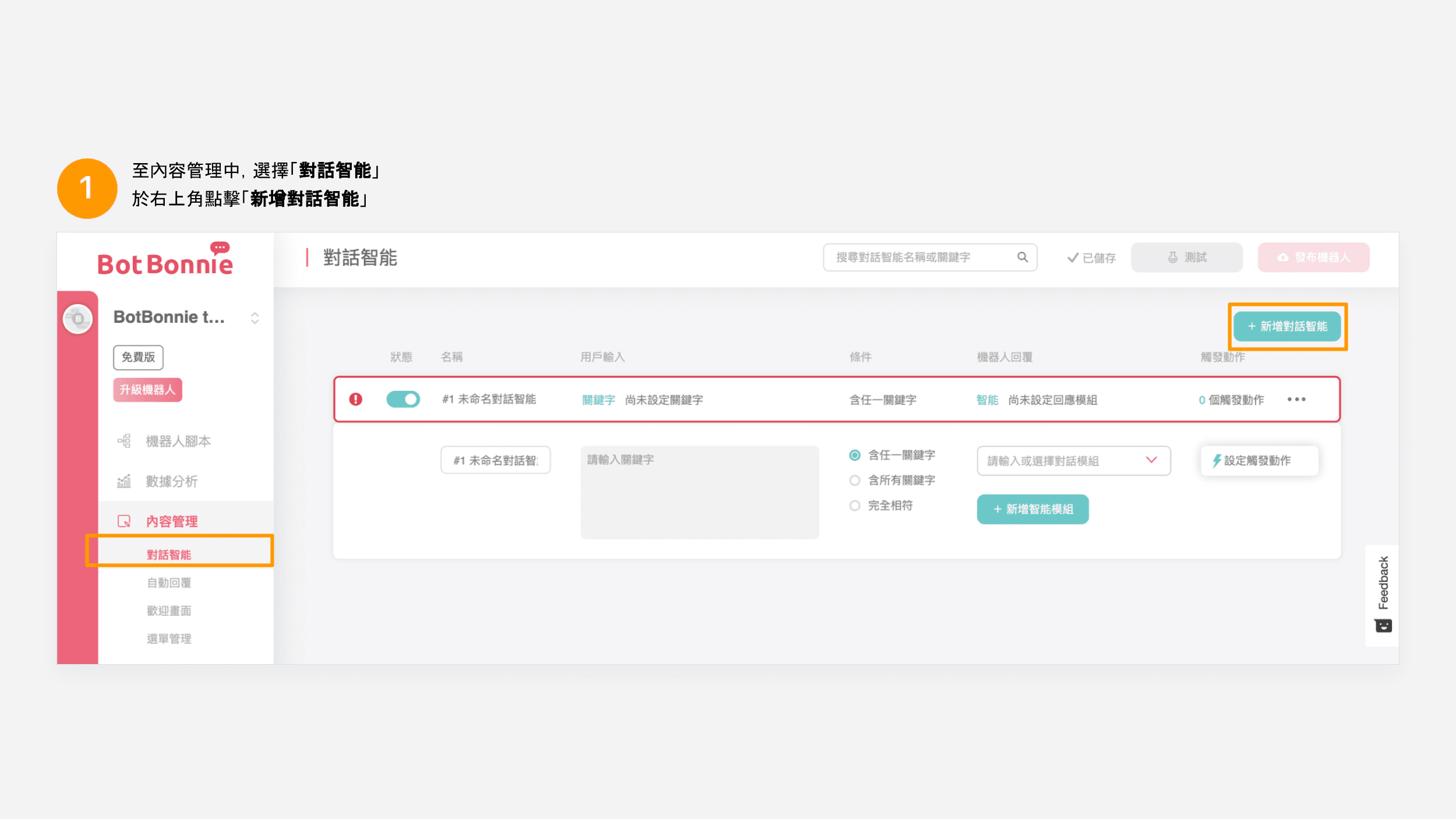
【邦妮小提醒】可以選擇使用機器人腳本中的既有模組,也可以點擊「+新增智能模組」,直接編輯新模組,但須留意該新增模組,並不會存在於機器人腳本中!
新增關鍵字
點開剛剛新增的對話智能,就能展開編輯欄進行關鍵字設定。針對粉絲常見的私訊字詞,設定觸發關鍵字,每輸入完一個關鍵字,需按下 enter 以利設定。
接著將若干個關鍵字命名,當未來有多個對話智能欄位時,只要透過上方的搜尋欄,輸入對話智能組的名稱就能快速追蹤。另外,若需要取消使用該對話模組時,將左側藍綠色開關按鈕關閉即可唷!
接著選擇該對話智能的條件:含任一關鍵字/含所有關鍵字/完全相符。
對話智能條件設定
1. 含任一關鍵字符合:須包含其中一組關鍵字,可加入其他文字。例:「我要換貨」、「請問能試用嗎」。
當關鍵字輸入「換貨」、「試用」以下分別能觸發的留言是:
2. 含所有關鍵字:必須包含所設定的全部關鍵字。例:「我要詢問換貨及試用服務」。
3. 完全相符:必須與其中一組關鍵字完全相同,文字不多也不少例:「換貨」、「試用」。

【邦妮小提醒】關鍵字設定需注意會受限於全形半形,但不會區分英文大小寫唷!
選擇機器人回覆模組
設定好指定關鍵字詞後,需選擇當用戶輸入關鍵字時,機器人回覆的訊息模組,您可以透過打字搜尋,或者從下拉式選單直接選擇訊息模組。上圖以選擇「退換貨詢問」模組為示範。選定訊息模組後,可以直接點選下方的模組預覽即可查看該訊息內容!
【邦妮小提醒】設定要回覆的對話模組之前,要先「發布」機器人,才能從下拉式選單中看到該對話模組喔!
設定觸發動作
當用戶輸入某個關鍵字時,代表他對於該字詞有所關注即興趣,因此我們可以將關鍵字上新增「觸發動作」,讓用戶輸入關鍵字時貼上標籤、或是自動轉接真人客服、替換成不同選單等等應用,只要點擊閃電圖示開啟觸發動作,便能選擇使用「新增標籤、移除標籤、通知專員、設定選單組、HTTP 請求」。
設定好對話智能後,記得按下右上角「發布」,這樣就讓粉絲觸發關鍵字,解決眾多常見問題啦!

【邦妮小提醒】每個「對話智能」都可以設定「觸發動作」喔!
Instagram 私訊進階應用,輕鬆提升客服品質
即時解決粉絲需求,人機轉接不漏訊
BotBonnie 聊天機器人提供 24×7 不間斷服務,搭配順暢的人機轉接流程,讓客服團隊與機器人合作無間,促使粉絲可以輕鬆找到真人客服,滿足個人化需求。現在就跟著我們一起設定人機轉接流程吧!
設定通知專員
首先,請客服、小編將 LINE Notify 加入好友,接著到左側選單上點擊「機器人設定」,切換到「通知專員管道」頁面,點擊右上角「+ LINE Notify」就能將機器人與 LINE Notify 串接。
可以看到畫面中有兩種類型:用戶、群組,若連動 LINE Notify 時選擇個人 LINE,就會是「用戶」類型、選擇某個 LINE 群組,就會是「群組」類型,兩種類型都能作為通知管道。
【邦妮小補帖】LINE Notify 可以將粉絲觸發通知專員時,連動你的私人 LINE ,提醒你需要查看客服訊息

設計真人客服轉接流程
要達到人機轉接的情境,首先在對話流程中設定轉接真人客服按鈕,接著在該按鈕上設定「觸發動作」選擇「通知專員」,這樣當粉絲點擊該按鈕時,就會觸動 LINE Notify ,主動通知客服人員至即時訊息後台回覆訊息。
接著讓機器人預設先回應粉絲以及收到私訊。新增一個模組「通知完成」,當用戶輸入完訊息後,收到該則訊息告知已通知專人處理他的問題,幫客服人員先照顧到粉絲的焦慮感。

設定自動回覆,完善轉接真人客服流程
若用戶在走對話流程過程中出現疑問,他可能會直接打字輸入相關問題,若該問題沒有被設計在對話智能的關鍵字中,機器人便無法辨識並給出回覆,此時可以透過自動回覆來引導用戶進入轉接真人的環節,現在就來設計自動回覆流程,來面對這種狀況吧!
首先建立三個對話模組,組成自動回覆對話流程:
- 任何輸入模組:當粉絲輸入無法被辨識的訊息時跳出的模組,設計兩個按鈕讓粉絲確認是否要找真人小編(若不須找小編,可設計按按鈕後跳回主選單或常見問題的模組)
- 留下問題模組:當粉絲點擊「是」確定找小編,即引導粉絲留下問題,並加入觸發動作「通知專員」,觸發真人客服。
- 通知完成:當粉絲送出問題後收到的模組回應,告知用戶已確實收到需求,盡快回覆!
當設定好一連串的自動回覆模組時,接著到左列選單中點擊「內容管理」中的「自動回覆」,選擇剛設定好的「任何輸入」模組。讓機器人明白當粉絲輸入無法辨識的訊息時,就吐出「任何輸入」模組來引導粉絲進行後續動作。
如此一來,當用戶輸入之訊息沒有對話智能設定好的關鍵字時,就會自動引導用戶進入召喚真人小編的流程了!
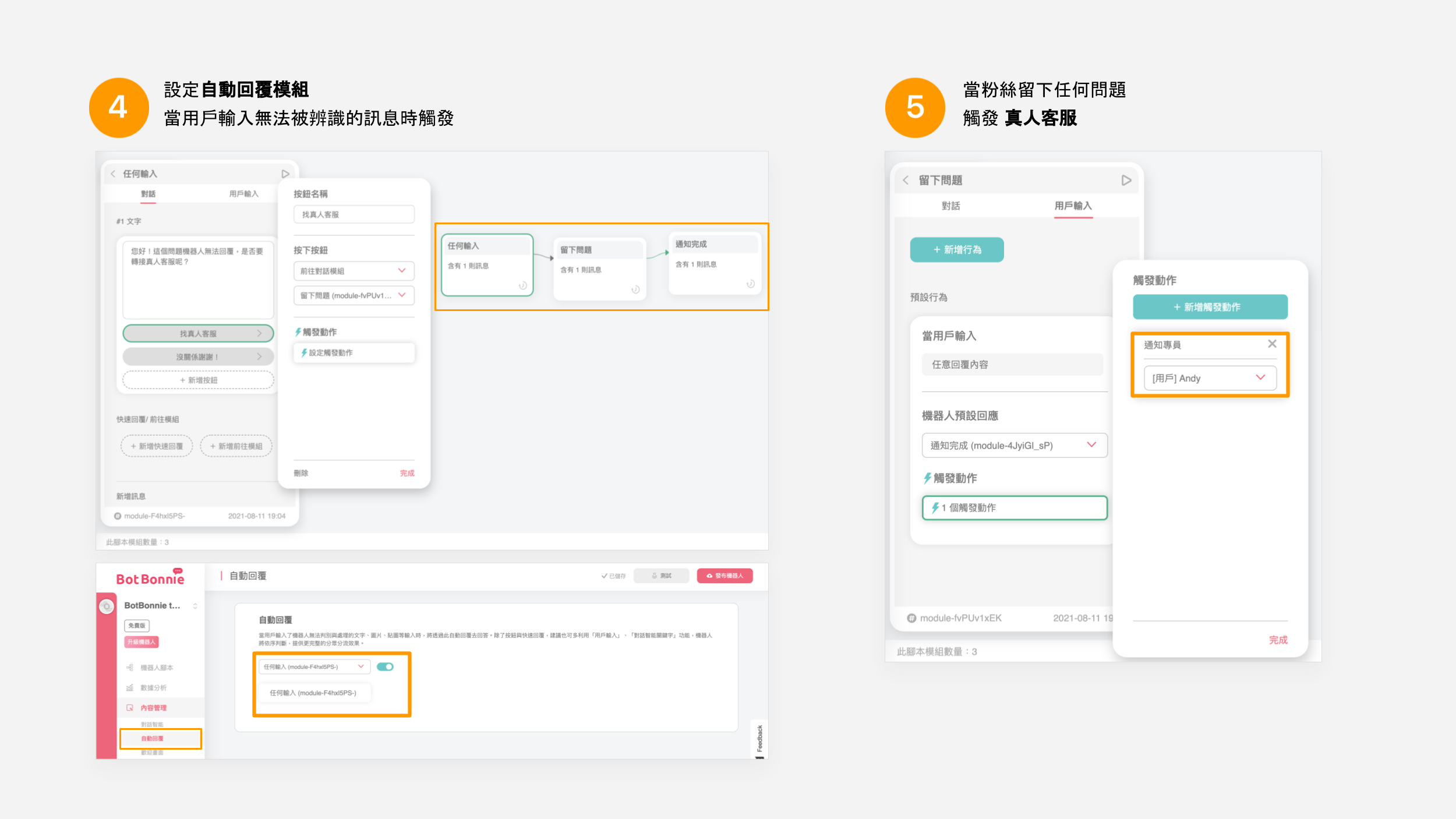
一個後台,管理全渠道訊息
當觸發真人客服時,客服人員可以透過 LINE Notify 主動接收資訊,提醒客服人員回到 BotBonnie 機器人後台回覆客服私訊。只要在左側選單中選擇「即時訊息」,就能查看並回覆所有平台( Instagram、LINE、Facebook)的用戶訊息。
除了在後台回覆粉絲訊息外, BotBonnie 也提供網頁版即時訊息功能,讓客服人員用一隻手機就能隨時隨地回覆私訊!
👉一起了解更多即時訊息功能應用吧!

私訊管理升級,完備的 Instagram 客服中心!
透過 BotBonnie 對話智能解決粉絲大量的常見問題、通知專員功能幫助粉絲輕鬆找到真人客服。在對話流程中我們更提供了豐富的訊息格式:文字、按鈕、圖片、輪播卡牌、延遲訊息等,讓粉絲在 Instagram 中也可以獲得完整的商品資訊、活動資訊,協助品牌有效傳遞資訊與提升品牌價值。

使用 Instagram 聊天機器人,替你輕鬆解決 IG 私訊,省下客服人員大把時間,有效經營 IG 商業帳號,建立好流暢的尋找客服人員流程,減少粉絲跳出率,將粉絲停留在你的 IG 商業帳號中,創造更大的商業效益!

